Word如何设置多级列表 Word设置文档多级列表的教程
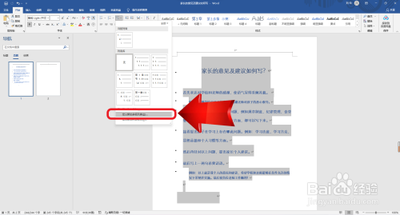
Word设置多级列表的教程
基本设置方法
在Word中设置多级列表是一个相对简单的过程。以下是基本的设置步骤:
打开Word文档
首先,打开你需要设置多级列表的Word文档。
使用多级列表图标
在Word的“开始”选项卡下,找到并点击“多级列表”图标。这将打开一个下拉菜单,允许你选择不同的多级列表样式。
选择多级列表样式
根据你的需求选择一个合适的多级列表样式。Word提供了多种预设样式供你选择,每种样式都有其独特的编号格式和缩进方式。
输入内容并应用列表级别
在文档中输入你需要列表化的内容。每当你按下回车键,Word会自动为你添加相应级别的列表编号。如果你想跳转到下一层级,可以使用Tab键。
自定义多级列表
如果你需要更详细的自定义设置,可以按照以下步骤操作:
定义新的多级列表
点击“开始”选项卡上的“多级列表”按钮,然后选择“定义新的多级列表”。这将打开一个对话框,允许你自定义每个级别的标记样式、缩进级别和编号格式。
设置级别链接到样式
在对话框中,你可以将每个级别链接到相应的样式。例如,你可以选择将第一级链接到“标题1”,第二级链接到“标题2”,以此类推。
调整编号格式和缩进
在对话框中,你还可以调整编号的格式和样式,以及设置每一级的附加缩进量。这些设置可以帮助你创建符合特定排版要求的列表。
应用自定义设置
完成自定义设置后,保存并退出对话框。此时,你的文档将自动应用你设置的新的多级列表格式。
示例
假设你需要创建一个包含三级编号的列表,可以按照以下步骤操作:
- 打开Word文档并选择“定义新的多级列表”。
- 在对话框中,设置第一级链接到“标题1”,第二级链接到“标题2”,第三级链接到“标题3”。
- 调整编号格式为“1.1.1”,并设置适当的缩进量。
- 输入内容并按回车键,Word将自动为你添加相应级别的编号。
通过以上步骤,你可以轻松地在Word中设置多级列表,以满足不同的排版需求。希望这些教程对你有所帮助!
